Microsoft Edge에서 탭 그룹 자동 생성 및 축소 활성화
Microsoft Edge에서 탭 그룹 자동 생성 및 축소를 활성화하는 방법
Google Chrome과 마찬가지로 Microsoft Edge는 웹사이트 주소를 기반으로 탭 그룹을 자동으로 생성하는 기능을 받았습니다. 예를 들어 현재 탐색 중인 웹사이트의 링크로 탭을 하나 더 열면 두 탭이 자동으로 그룹으로 구성됩니다.
광고
조만간 인터넷을 서핑하는 모든 사용자는 열린 탭이 많이 생깁니다. 숫자가 많기 때문에 특정 탭을 찾기 어려울 수 있습니다. 여기에서 탭 그룹 기능이 작동합니다.
Microsoft Edge에서 탭을 그룹화하기 전에는 다른 브라우저 창만 사용하여 열린 탭을 정렬할 수 있었습니다. 하지만 이제 Edge를 사용하면 탭 그룹 생성, 이것은 유용한 옵션입니다.


수동으로 만든 탭 그룹 외에도 Microsoft Edge는 이제 이 작업을 자동화할 수 있습니다. Edge Canary에서 시작 89.0.722.0, 이제 활성화할 수 있습니다. 탭 그룹 자동 생성 기능을 사용하여 탭 그룹을 자동으로 생성합니다.
Microsoft는 탭 그룹 기능에 대해 여러 가지 새로운 옵션을 추가했으므로 이제 탭 그룹 기능을 활성화할 수 있습니다. 탭 그룹 자동 생성 그리고 탭 그룹 축소. 아시다시피 둘 다 탭 그룹 축소 그리고 탭 그룹 자동 생성 Google 크롬에서도 활성화할 수 있습니다.
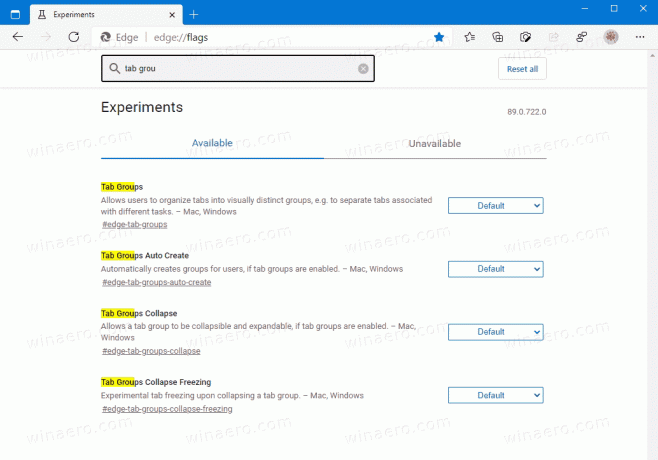
이 게시물은 Microsoft Edge에서 탭 그룹 자동 생성 및 탭 그룹 축소 기능을 활성화하는 방법을 보여줍니다. 제발 탭 그룹 활성화 진행하기 전에 아직 수행하지 않은 경우.
Microsoft Edge에서 탭 그룹 자동 생성을 활성화하려면
- Microsoft Edge 브라우저를 엽니다.
- 유형
edge://flags/#edge-tab-groups-auto-create주소 표시줄에 입력하고 Enter 키를 누르십시오. - 선택하다 활성화됨 오른쪽으로 탭 그룹 자동 생성 깃발.

- 메시지가 표시되면 브라우저를 다시 시작합니다.
완료되었습니다.
이제 Microsoft Edge에서 탭 그룹 자동 생성이 활성화되었습니다. 사용 방법은 다음과 같습니다.
어떻게 탭 그룹 자동 생성 공장
Microsoft Edge에서 웹 사이트를 엽니다. Winaero를 연다고 가정해 보겠습니다. 이제 링크를 마우스 오른쪽 버튼으로 클릭하고 새 탭에서 열기 링크 오른쪽 클릭 메뉴에서.
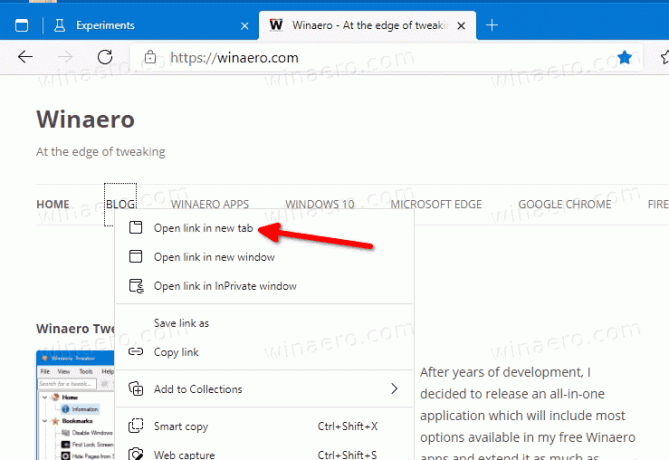
그러면 새 탭 그룹이 자동으로 생성됩니다.
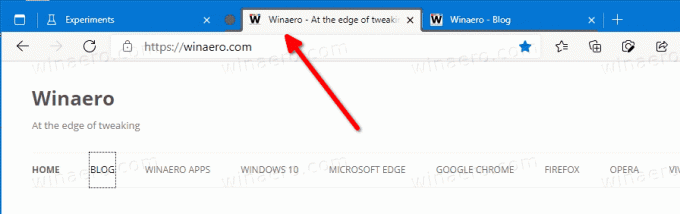
Microsoft Edge의 탭 관리에 추가된 또 다른 유용한 기능은 접을 수 있는 탭 그룹입니다. 기능이 활성화되면 탭 그룹을 수동으로 축소 및 확장할 수 있습니다. 이를 통해 탭 행 공간을 확보하고 여러 탭을 보다 효율적으로 처리할 수 있습니다. 활성화하는 방법은 다음과 같습니다.
Microsoft Edge에서 탭 그룹 축소를 활성화하려면
- Microsoft Edge 브라우저를 엽니다.
- 주소 표시줄에 다음 텍스트를 입력합니다.
edge://flags/#edge-tab-groups-collapse.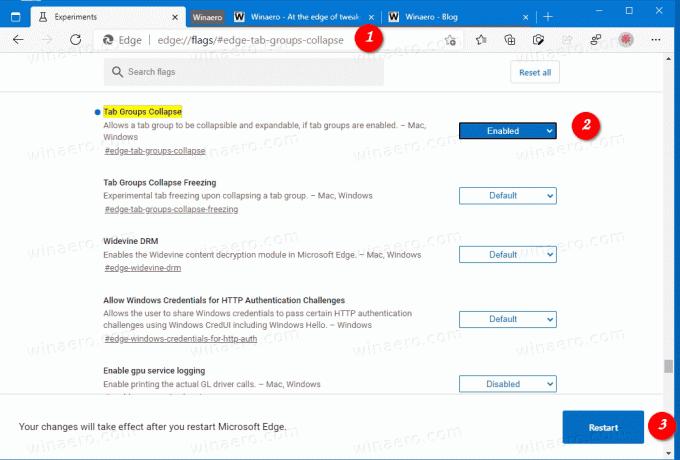
- 선택하다 활성화됨 옆에 있는 드롭다운 목록에서 탭 그룹 축소 옵션.
- 메시지가 표시되면 브라우저를 다시 시작합니다.
이제 탭 그룹 축소 기능이 활성화되었습니다. Chrome에서 탭 그룹을 축소하려면 그룹 이름을 클릭합니다. 순식간에 무너질 것입니다.


또한 플래그가 하나 더 있습니다. 탭 그룹 축소 동결. 컴퓨터 리소스를 확보하기 위해 축소된 탭을 자동으로 일시 중단합니다.
탭 그룹 축소 동결
탭 고정이 활성화되면 브라우저는 PC의 메모리가 부족함을 감지하고 한동안 사용하지 않았거나 보지 않은 탭을 일시 중단할 수 있습니다. 브라우저는 5분 동안 사용하지 않은 탭의 모든 활동을 중지합니다. 접힌 탭 그룹 고정은 그룹이 일시 중단되어 잠시 사용하지 않으면 일시 중단됩니다.
탭 그룹 축소를 활성화하려면
- Microsoft Edge 브라우저를 엽니다.
- 주소 표시줄에 다음 텍스트를 입력합니다.
edge://flags/#edge-tab-groups-collapse-freezing. - 선택하다 활성화됨 옆에 있는 드롭다운 목록에서 탭 그룹 축소 동결 옵션.

- 메시지가 표시되면 브라우저를 다시 시작합니다.
완료되었습니다.
주목할 가치가 있습니다. 탭 고정 크롬 기능입니다. Microsoft Edge는 자체 리소스 관리 기술을 사용합니다."수면 탭". 따라서 회사는 결국 이 축소된 탭 그룹 고정 옵션을 잠자기 탭으로 대체할 수 있습니다.


